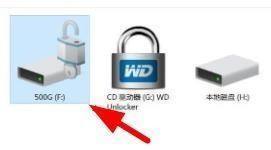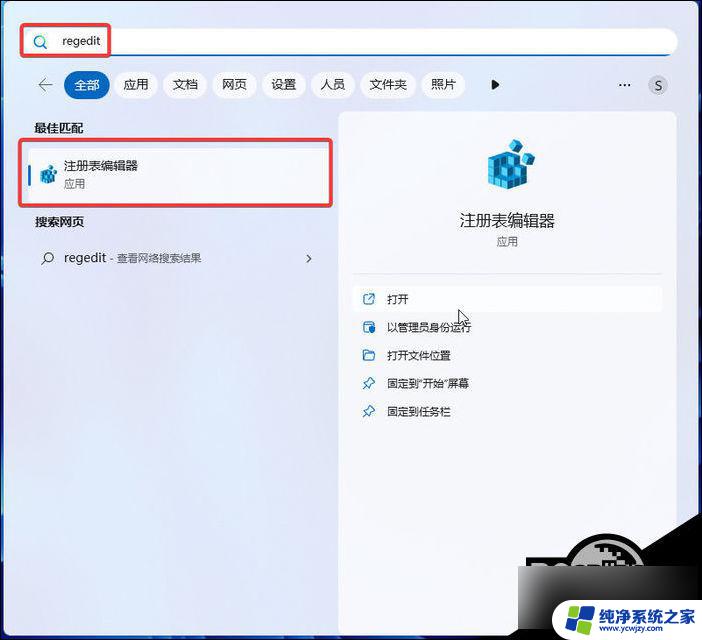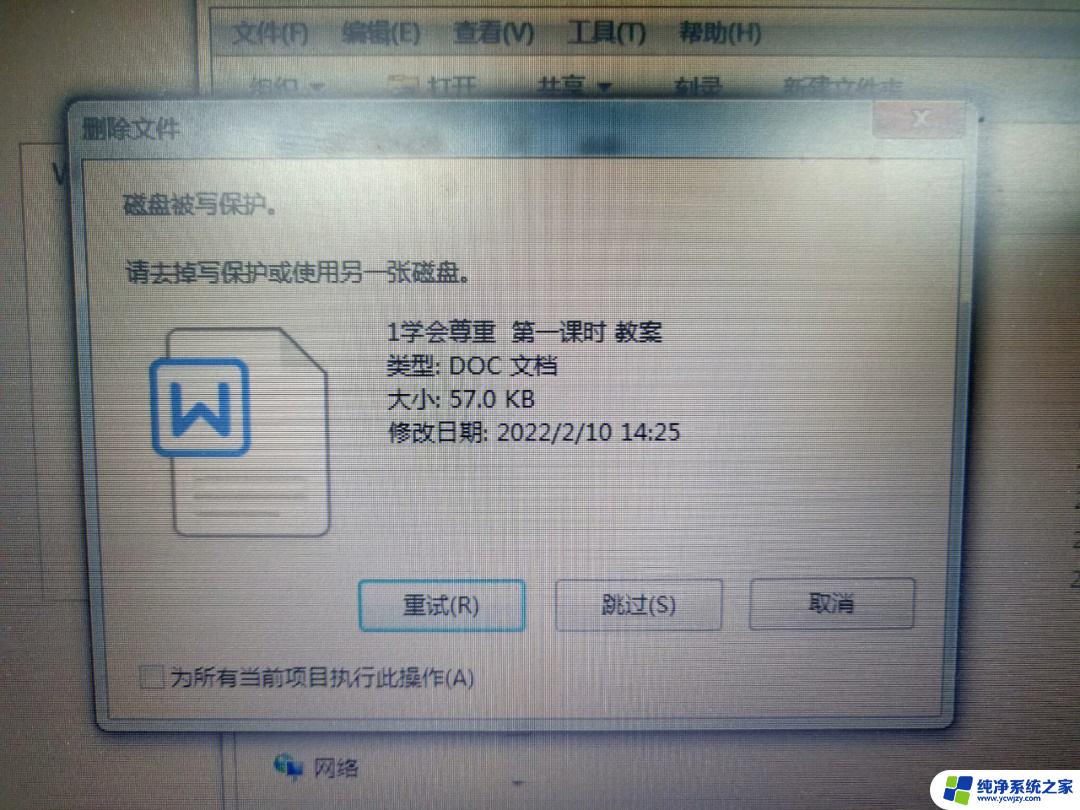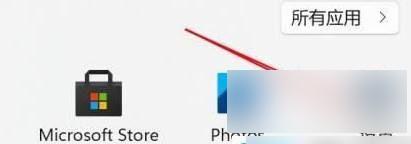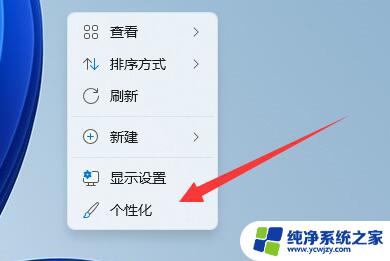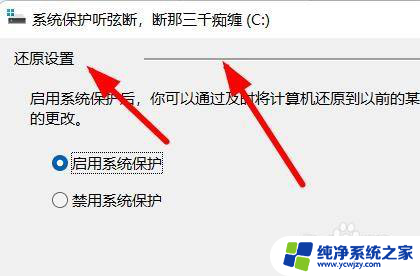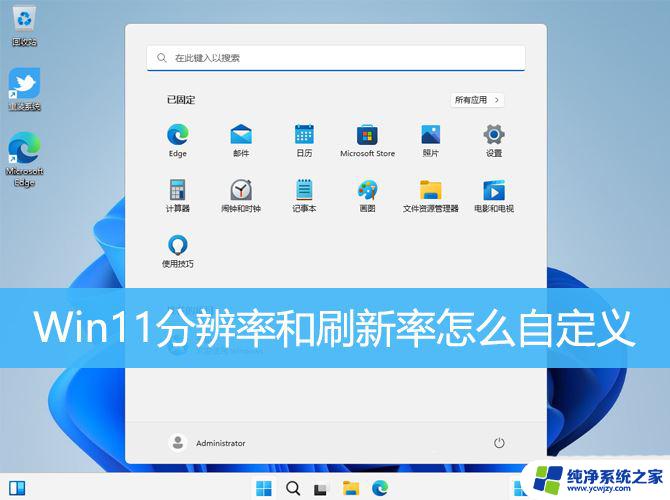win11降频保护怎么关 Win11 CPU锁频怎么解除
Win11降频保护是为了保护CPU不受过度使用而设置的一项功能,但有时候可能会影响到电脑的性能表现,如果想要解除Win11 CPU锁频,可以尝试通过调整电脑的电源计划或者更新最新的驱动程序来解决问题。还可以尝试重启电脑或者进行系统优化来提升CPU的性能表现。希望以上方法能帮助您解决Win11降频保护带来的困扰。

1、首先,确保是真的被锁频了。如果CPU速度持续低于某个非正常值才是锁频;

2、按键盘上的【 Win + S 】组合键,或点击任务栏上的【搜索图标】。在打开的Windows搜索,搜索框输入【控制面板】,然后点击打开系统给出的最佳匹配【控制面板应用】;
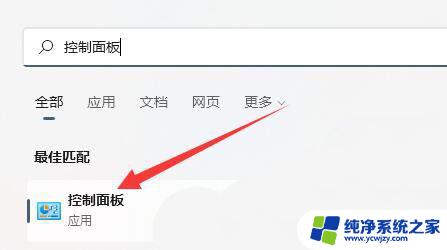
3、控制面板窗口,大图标查看方式下,点击【电源选项】;
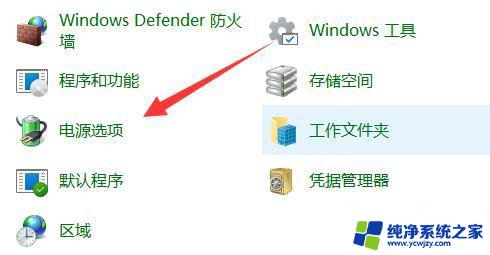
4、在其中找到使用的计划,并点击【更改计划设置】;
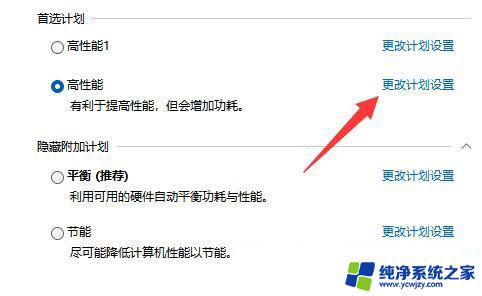
5、随后点击【更改高级电源设置】;
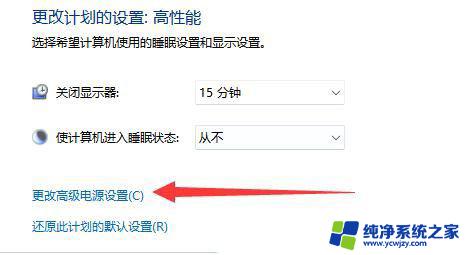
6、最后,在其中将处理器电源管理都改成【100%】。并保存即可解决;
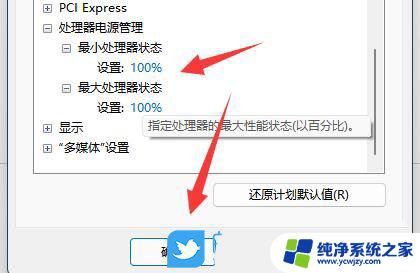
win11cpu占用过高怎么办? Win11系统占用cpu高的解决方法
Win11打游戏经常突然卡顿怎么办? Win11玩游戏卡死的多种解决办法
win11怎么查看内存条卡槽个数? Win11看内存条卡槽有几个的多种方法
以上就是如何关闭Win11的降频保护的全部内容,如果还有不清楚的用户,可以按照以上小编的方法进行操作,希望对大家有所帮助。